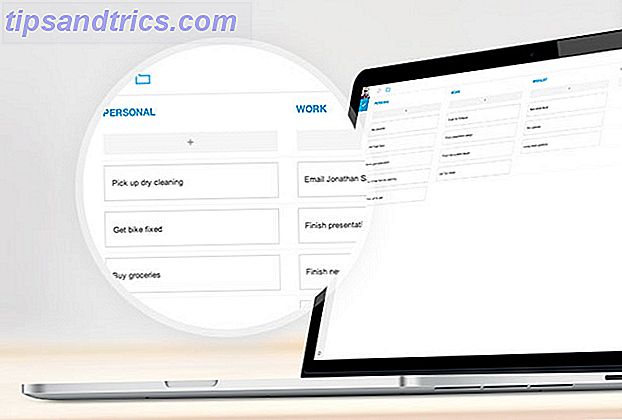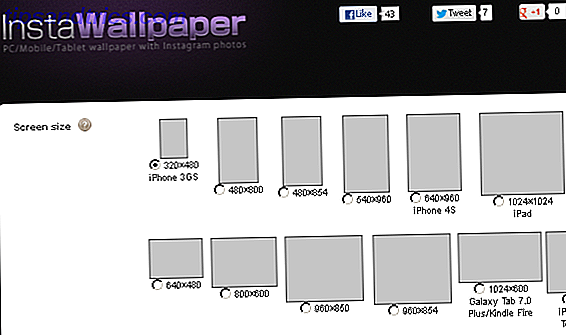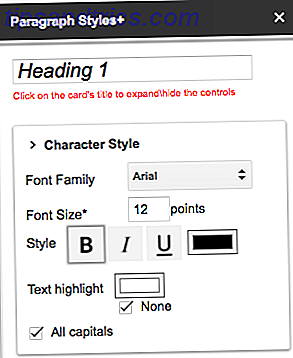Med Windows 10 besluttede Microsoft at indarbejde OneDrive i selve operativsystemet. Denne form for tvungen adfærd er en grund til, at folk skifter fra Windows 10 til Linux 5 Grunde til, at Windows 10 kan få dig til at skifte til Linux 5 Grunde til, at Windows 10 kan få dig til at skifte til Linux Til trods for Windows 10's store takeup har der været masser af kritik for Microsofts nye evige operativsystem. Her er fem hovedårsager til, at Windows 10 måske irriterer dig nok til at skifte til Linux. Læs mere, men det kan ikke være en mulighed for dig.
I så fald kan du simpelthen gemme OneDrive, så du aldrig ser det eller interagerer med det. Der er flere måder at gøre på denne måde Sådan deaktiveres og udskiftes OneDrive i Windows 10 Sådan deaktiveres og erstattes OneDrive i Windows 10 OneDrive er dybt integreret i Windows 10, og Microsoft kan fortælle dig, at fjernelse af det ikke er muligt. Nå, medmindre du er villig til at grave dybt. Vi viser dig hvordan man udpakker OneDrive fra Windows ... Læs mere, men her er en nem måde, hvis du bruger Windows 10 Home.

For det første skal du fjerne linket OneDrive. Find OneDrive-ikonet i proceslinjen, højreklik på det, og vælg Indstillinger. Så gør du følgende:
- Under Indstillinger fjerner du markeringen af alle felter i området Generelt.
- Klik på Unlink OneDrive under Konto for at stoppe synkronisering af OneDrive til din computer. Klik derefter på Vælg mapper og fjern markeringen af alle mapper deri.
- Under Auto Save skal du sætte alle indstillinger i området Dokumenter og billeder til Kun denne pc . Dette forhindrer, at filer automatisk gemmes til OneDrive.
- Klik på OK for at anvende ændringer.
For det andet skal du skjule OneDrive fra at dukke op i File Explorer's sidebjælke. Heldigvis er trinene enkle:
- Åbn Kør-prompten (brug Windows + R-genvejen 13 Nifty "Windows Key" -trinet du bør vide ved nu 13 Nifty "Windows Key" -træk, du bør vide ved nu Windows-nøglen kan bruges til at gøre mange fine ting. er de mest nyttige genveje, som du allerede skal bruge. Læs mere) og skriv regedit for at åbne registreringseditoren.
- I sidebjælken navigerer du til nøglen placeret på HKEY_CLASSES_ROOT \ CLSID \ {018D5C66-4533-4307-9B53-224DE2ED1FE6} . Brug dette trick Sådan går du direkte til en registreringsnøgle med det samme på Windows Sådan går du direkte til en registreringsnøgle direkte på Windows Windows-registreringsdatabasen kan være en smerte at navigere, men der er et værktøj, der gør det muligt at springe til en hvilken som helst nøgle på et øjeblik. Læs mere for øjeblikkeligt at springe til en registreringsnøgle.
- Med den valgte nøgle skal du se i den højre rude for en værdi, der hedder System.IsPinnedToSpaceTree . Højreklik på den og vælg Modify, og angiv derefter værdien til 0.
- Klik på OK, og luk redigeringsprogrammet.
OneDrive skal nu være skjult uden for syne. God fornøjelse!
Hvorfor bruger du ikke OneDrive? Fortæl os dine grunde i kommentarerne nedenfor!
Billedkredit: Windows 10 af Stanislaw Mikulski via Shutterstock